노트북 배터리가 꺼져 있을 때 방전되는 문제: 해결 방법 5가지
 파일 다운로드 클릭으로 설치
파일 다운로드 클릭으로 설치
노트북 배터리가 꺼져 있을 때 계속 방전된다면, 당신만 그런 것이 아닙니다. 많은 노트북은 빠른 시작이나 USB 전원과 같은 설정 때문에 완전히 꺼지지 않아서 몰래 배터리 수명을 줄이고 있습니다.
이 문제를 해결하고 배터리를 절약하는 방법을 살펴보겠습니다.
노트북을 닫을 때 배터리가 방전되지 않게 하려면 어떻게 해야 하나요?
시작하기 전에 BIOS에서 빠른 부팅을 비활성화하고, 종료 후 전원 버튼을 5초 동안 누릅니다. Dell Power Manager 앱이 있다면, 이를 사용하여 전원 계획을 구성하세요.
1. 장치 속성 수정하기
-
Windows + R을 눌러 실행 창을 열고, 텍스트 필드에 cmd를 입력한 후 Ctrl + Shift + Enter를 누릅니다.
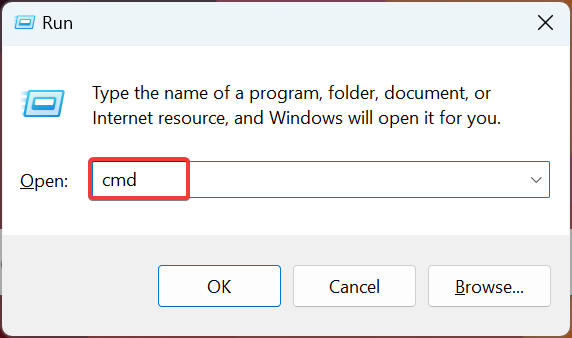
- UAC 프롬프트에서 예를 클릭합니다.
-
이제 다음 명령어를 붙여넣고 Enter를 누릅니다:
powercfg -devicequery wake_armed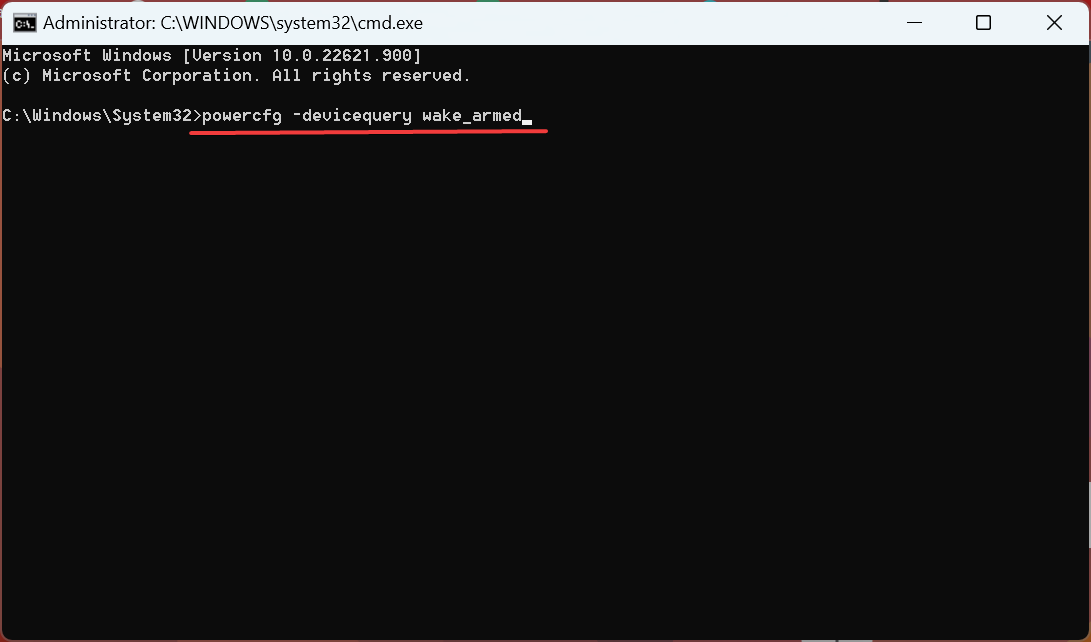
-
컴퓨터에서 전원을 끌 수 있는 몇 가지 장치가 나열됩니다. 이 목록을 만들어 두고, 우리의 접근 방식은 이들을 비활성화하는 것입니다.
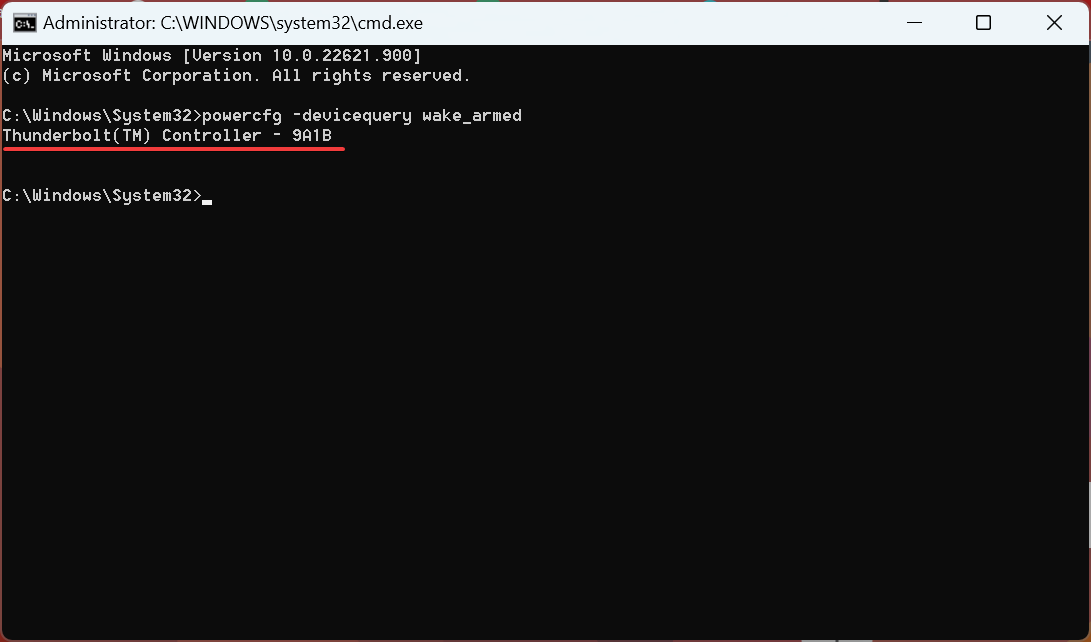
-
Windows + X를 눌러 전원 사용자 메뉴를 열고, 목록에서 장치 관리자를 선택합니다.
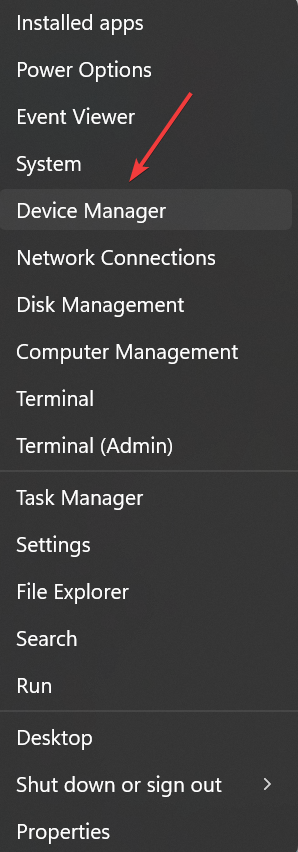
-
이제 이전에 명령을 실행한 후 찾은 장치를 찾아 각각 마우스 오른쪽 버튼으로 클릭하고 속성을 선택합니다.
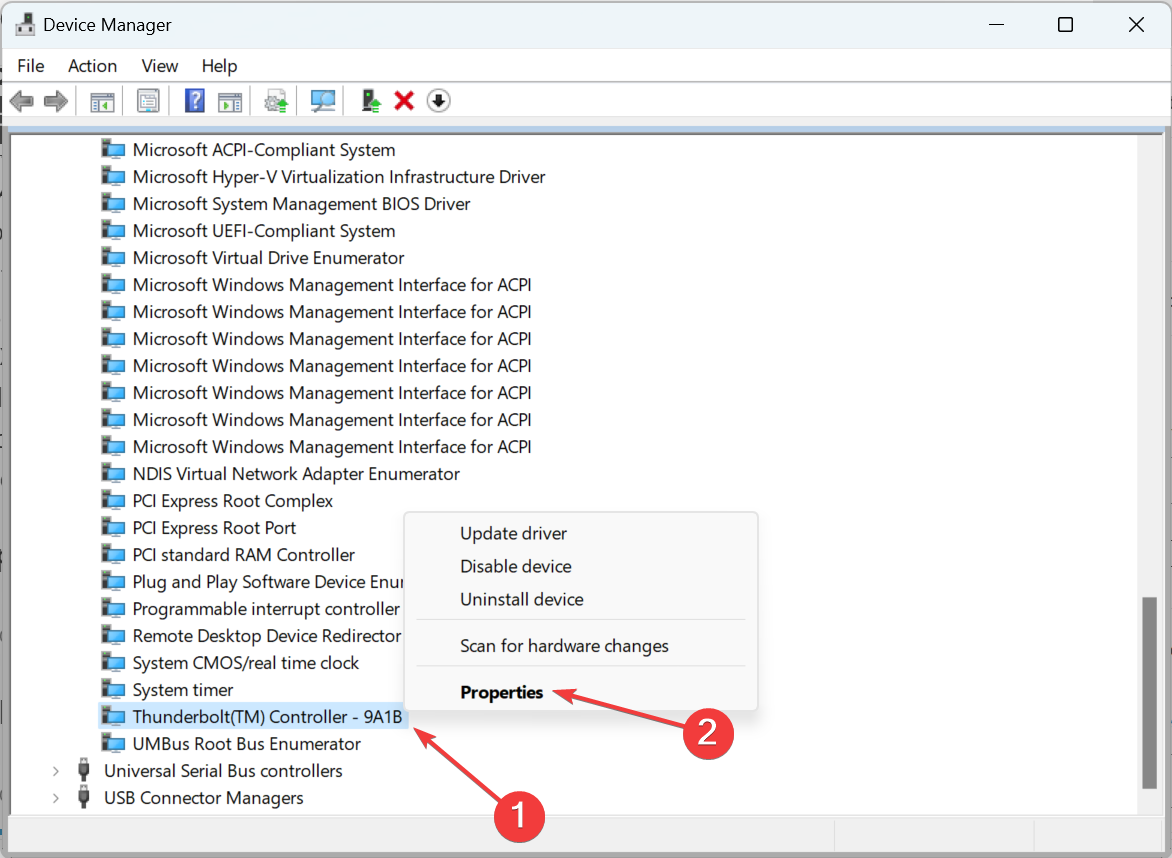
- 전원 관리 탭이 있다면, 이 장치가 컴퓨터를 깨우도록 허용 옵션의 체크를 해제하고 확인을 클릭하여 변경 사항을 저장합니다.
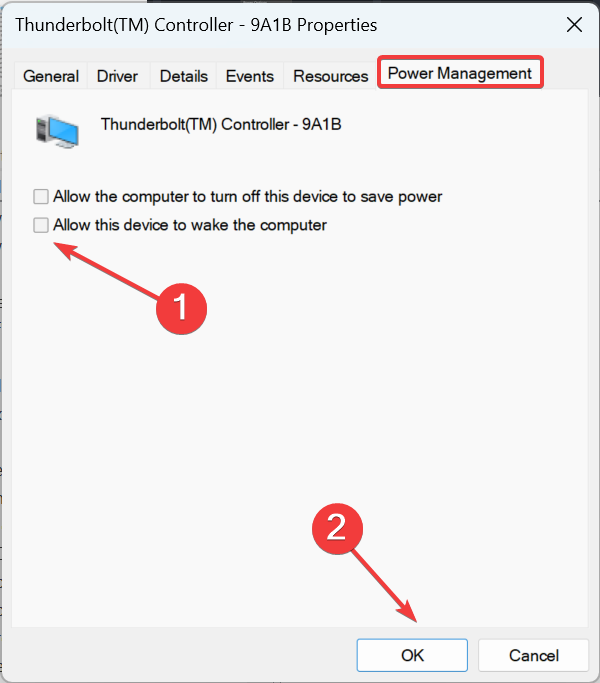
- 유사하게, 명령을 실행한 후 나열된 다른 장치의 전원 설정도 수정하고 컴퓨터를 다시 시작합니다.
인텔 관리 엔진 인터페이스의 전원 설정도 변경해야 하며, 이는 배터리 방전의 원인으로 알려져 있습니다.
몇몇 사용자는 인텔 관리 엔진 인터페이스를 재설치하거나 다른 버전을 사용하는 것을 제안했으니, 이것도 시도해보세요.
2. 절전 모드 기능 비활성화하기
-
Windows + S를 눌러 검색을 열고, 명령 프롬프트를 입력한 후 관리자로 실행을 클릭합니다.
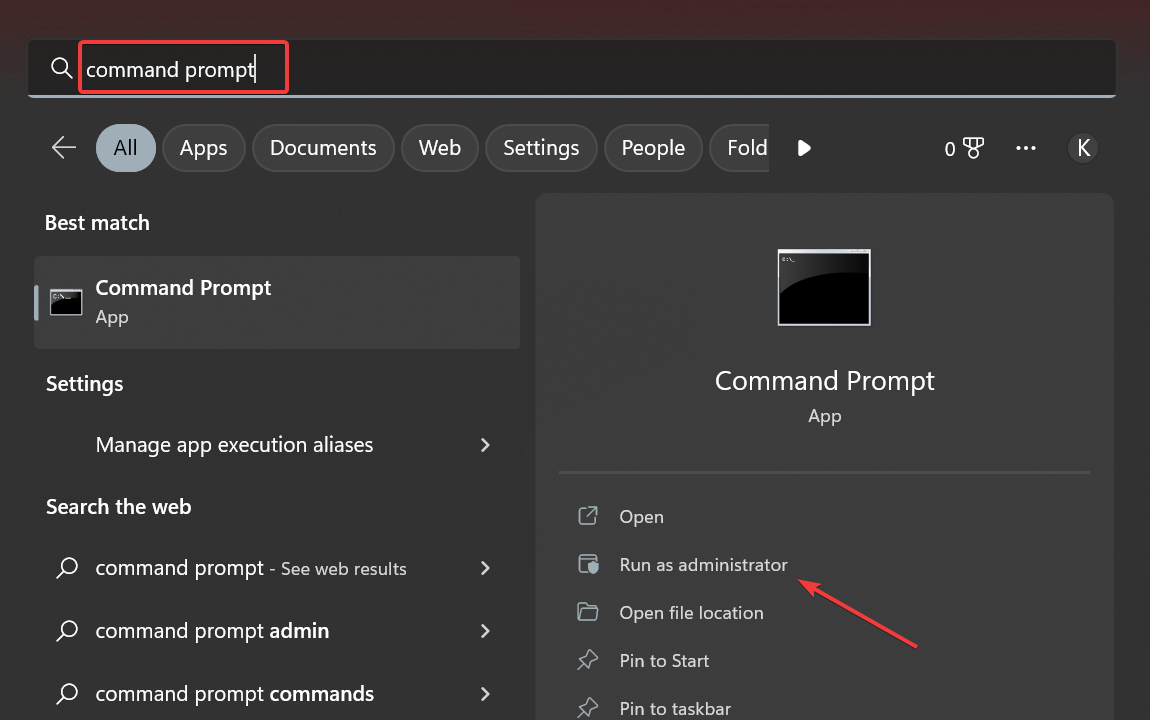
-
다음 명령어를 실행하여 빠른 시작과 Hibernate를 비활성화합니다:
powercfg /hibernate off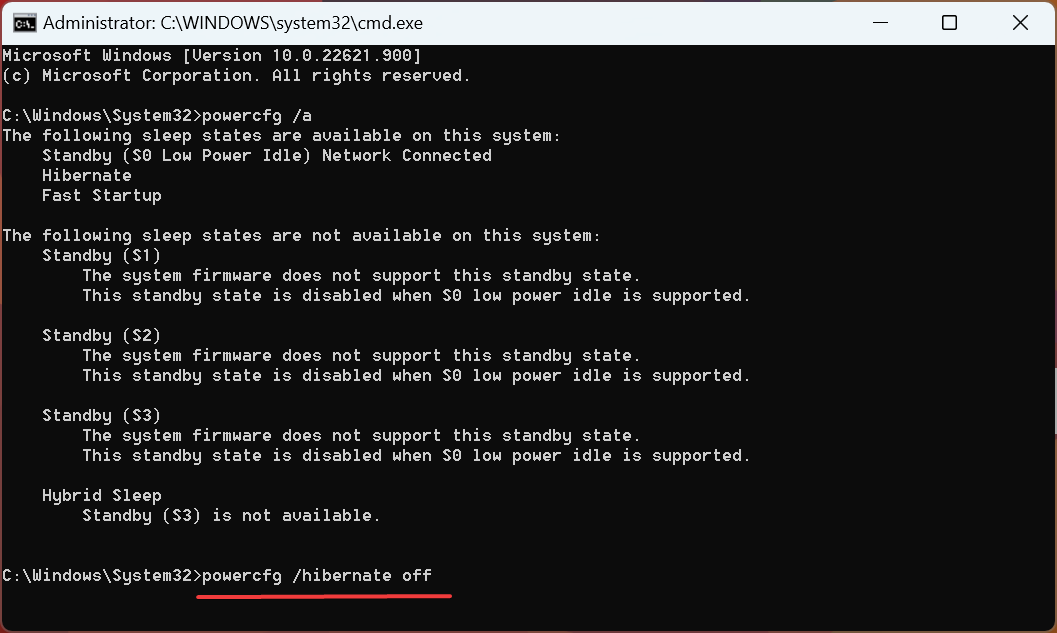
-
다시 한 번, 현재 수면 상태를 확인하기 위해 다음 명령어를 실행합니다:
powercfg /a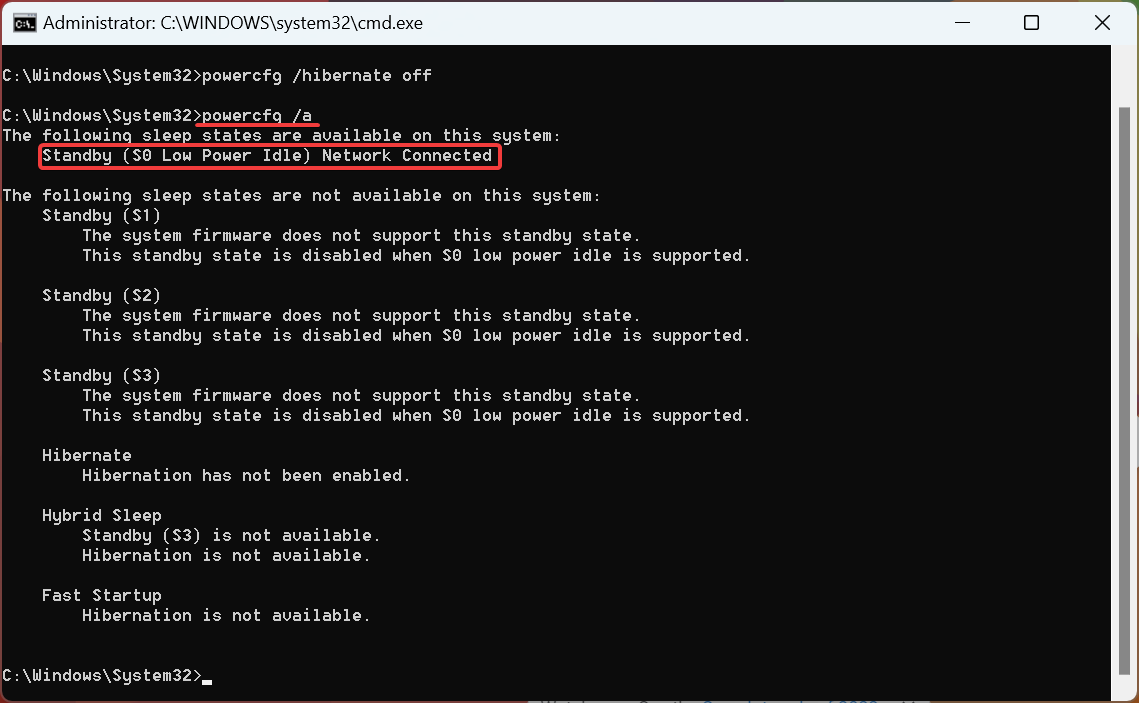
3. 명령 프롬프트를 사용하여 레지스트리 수정하기
- 명령 프롬프트를 관리자 권한으로 엽니다.
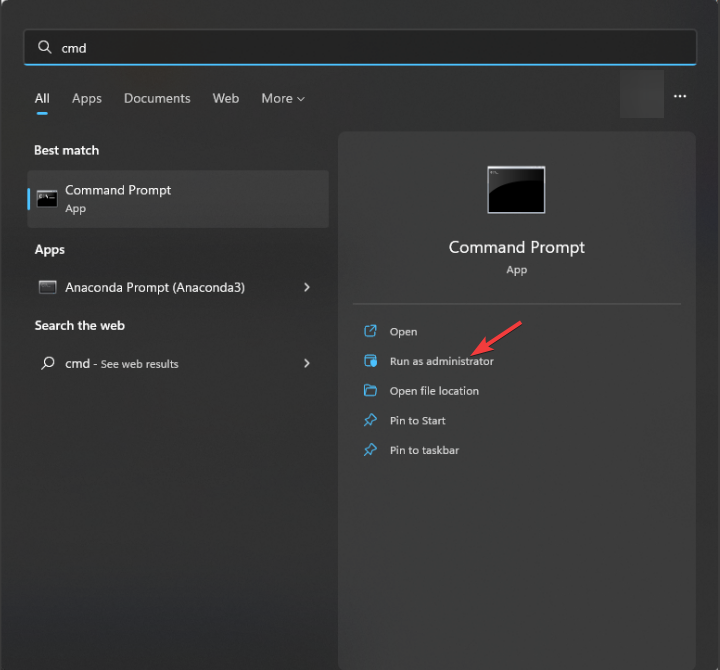
-
다음 명령어를 실행합니다:
reg add HKLM\System\CurrentControlSet\Control\Power /v PlatformAoAcOverride /t REG_DWORD /d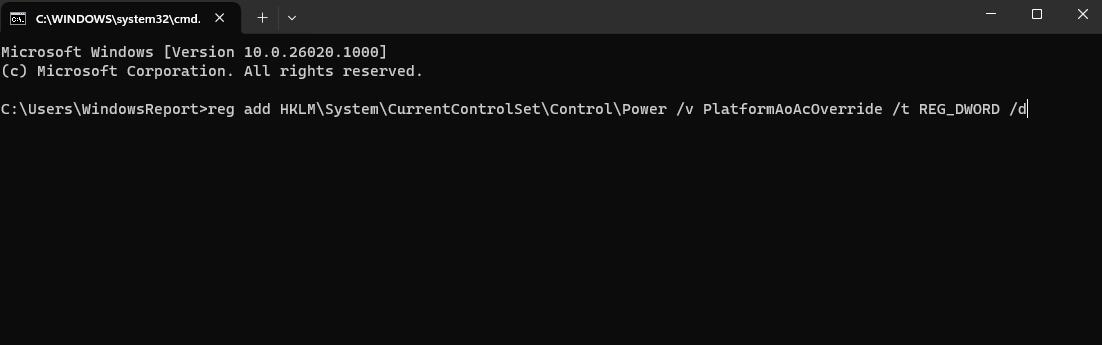
- 명령이 실행되면 명령 프롬프트를 닫습니다.
4. 레지스트리 수정하기
-
Windows 키 + R을 누르고 regedit를 입력합니다.
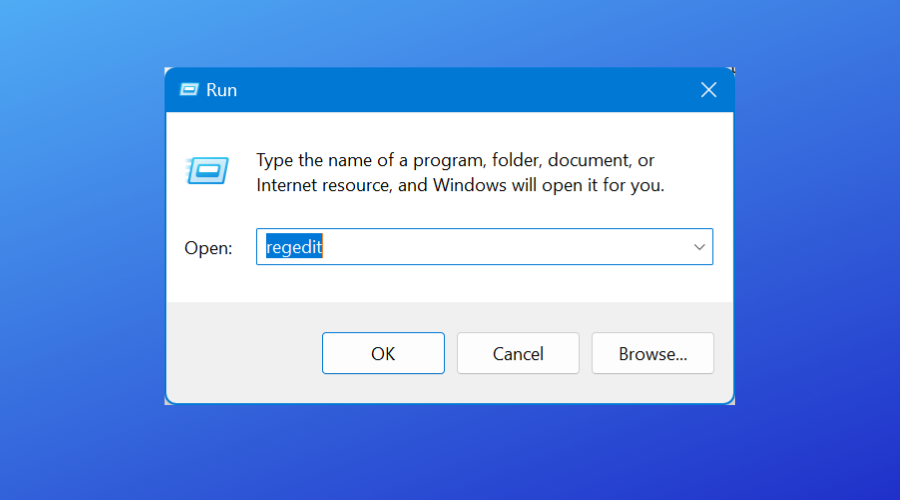
-
다음 경로로 이동합니다:
Computer\HKEY_LOCAL_MACHINE\SYSTEM\CurrentControlSet\Control\Power\PowerSettings\f15576e8-98b7-4186-b944-eafa664402d9 -
오른쪽 창에서 Attributes를 더블 클릭합니다.
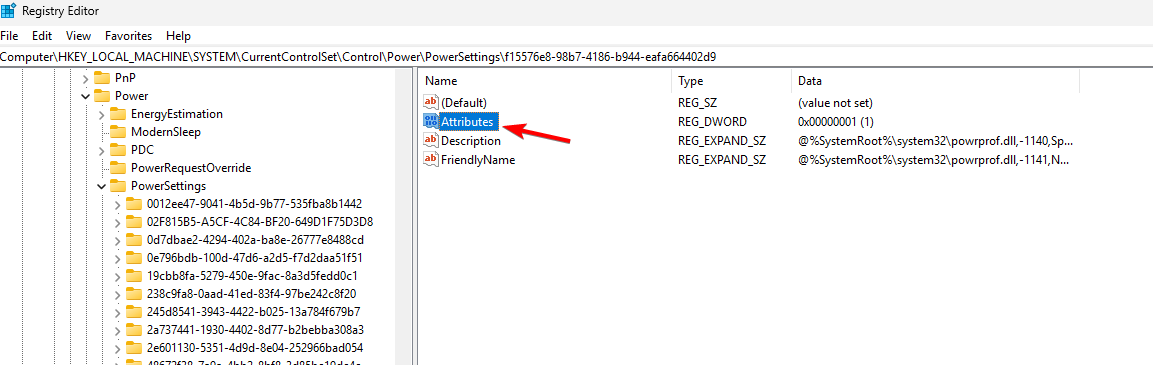
- 값 데이터를 2로 변경하고 변경 사항을 저장합니다.
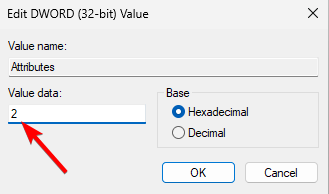
- 그 후, 제어판에서 전원 옵션을 엽니다.
- 고급 전원 설정을 엽니다.
- 균형 탭에서 대기 중 네트워크 연결을 찾고 비활성화합니다.
일부 사용자에게 효과가 있는 다른 방법이 있습니다:
- 레지스트리 편집기를 시작합니다.
-
다음 경로로 이동합니다:
Computer\HKEY_LOCAL_MACHINE\SOFTWARE\Policies\Microsoft\Power\PowerSettings\f15576e8-98b7-4186-b944-eafa664402d9 - ACSettingIndex 및 DCSettingIndex DWORD를 찾습니다.
-
각각을 더블 클릭하고 값 데이터를 0으로 설정합니다.
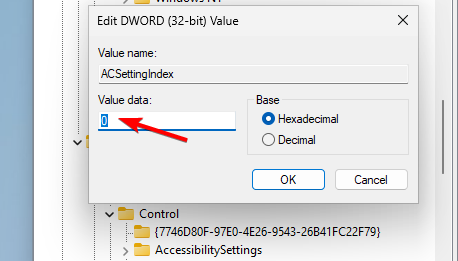
이 DWORD가 없는 경우, 해당 기기는 현대 대기를 지원하지 않습니다.
이 주제에 대해 더 읽어보세요
- LibGLESv2.dll 파일 관련 오류 수정 방법
- Omen Gaming Hub가 PC를 충돌시키는 문제: 해결 방법 6가지
- ERROR_CARDBUS_NOT_SUPPORTED: 이 BSoD을 수정하는 6가지 간단한 방법
5. Wake on LAN 비활성화하기
- 장치 관리자를 엽니다.
- 네트워크 어댑터를 찾아 아래 화살표를 클릭하여 전체 어댑터 목록을 표시합니다.
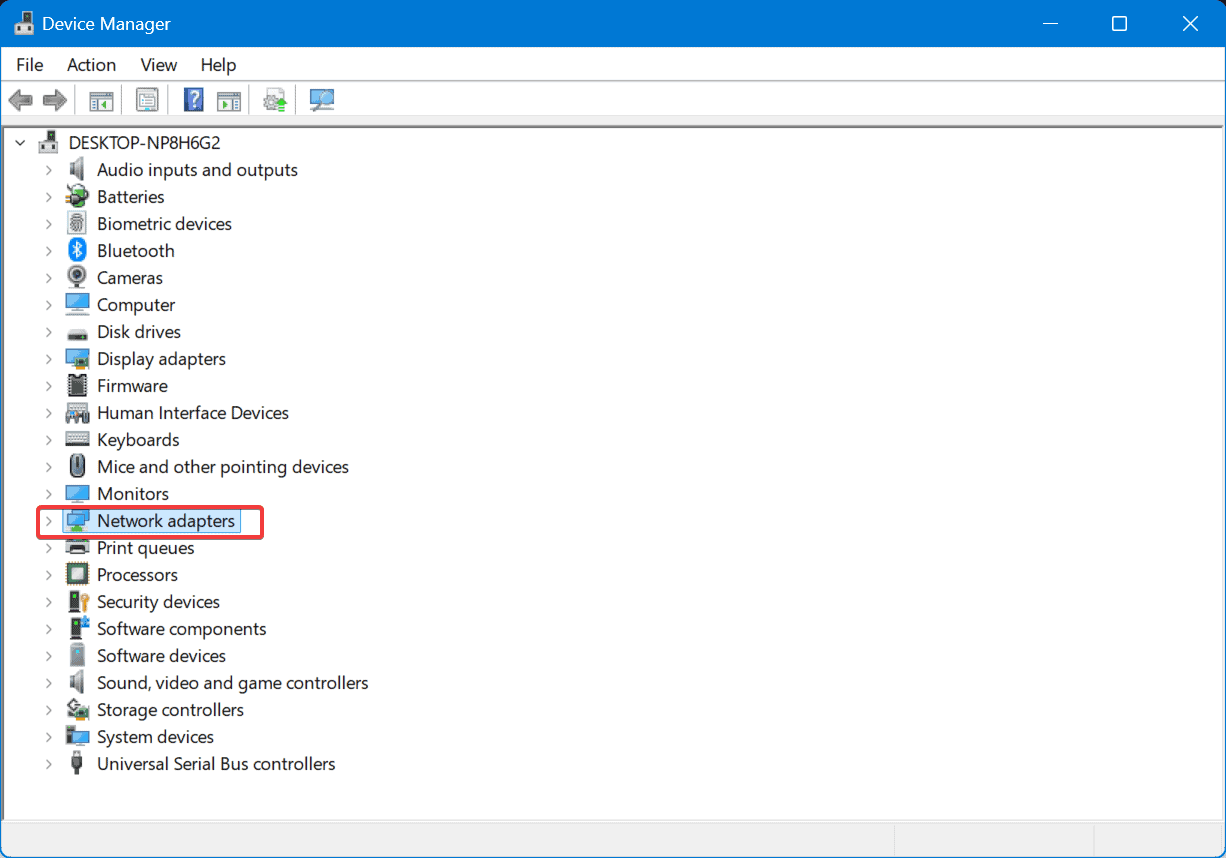
-
현재 사용 중인 것을 선택하고 마우스 오른쪽 버튼을 클릭한 후 속성을 선택합니다.

- 전원 관리 탭으로 이동하여 이 장치가 컴퓨터를 깨우도록 허용 옆의 체크를 해제합니다.
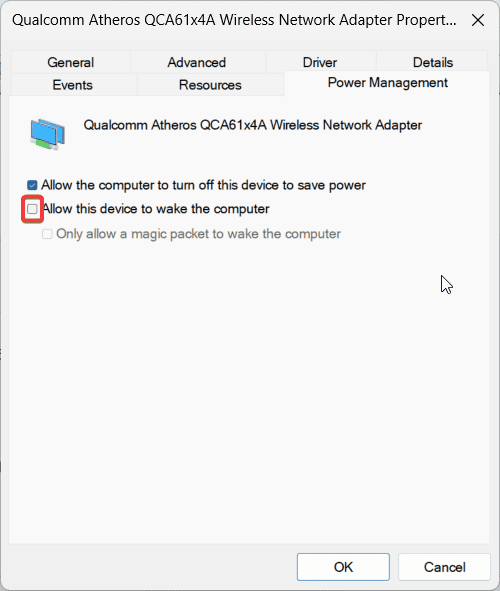
노트북 배터리가 종료 중에 방전되는 게 정상인가요?
네, 기기가 꺼져 있을 때는 미세한 배터리 방전이 발생할 수 있습니다. 그러나 눈에 띄는 배터리 방전은 설정이나 배터리에 문제가 있다는 신호일 수 있습니다.
또한 Windows 노트북의 배터리 수명을 연장하기 위한 몇 가지 효과적인 팁을 확인하세요. 우리는 Windows 11에서 배터리가 방전될 때 어떻게 해야 하는지도 안내하고 있으니 놓치지 마세요.
많은 사용자들이 수면 모드에서 배터리가 방전된다고 보고했지만, 이 문제는 별도로 다룬 가이드에서 해결하였습니다. 우리는 Windows 11이 배터리 수명에 미치는 영향을 분석하는 가이드도 있으니, 놓치지 마세요.
질문이 있거나 여기 나열되지 않은 해결책을 알고 계시다면 아래에 댓글을 남겨주십시오.












